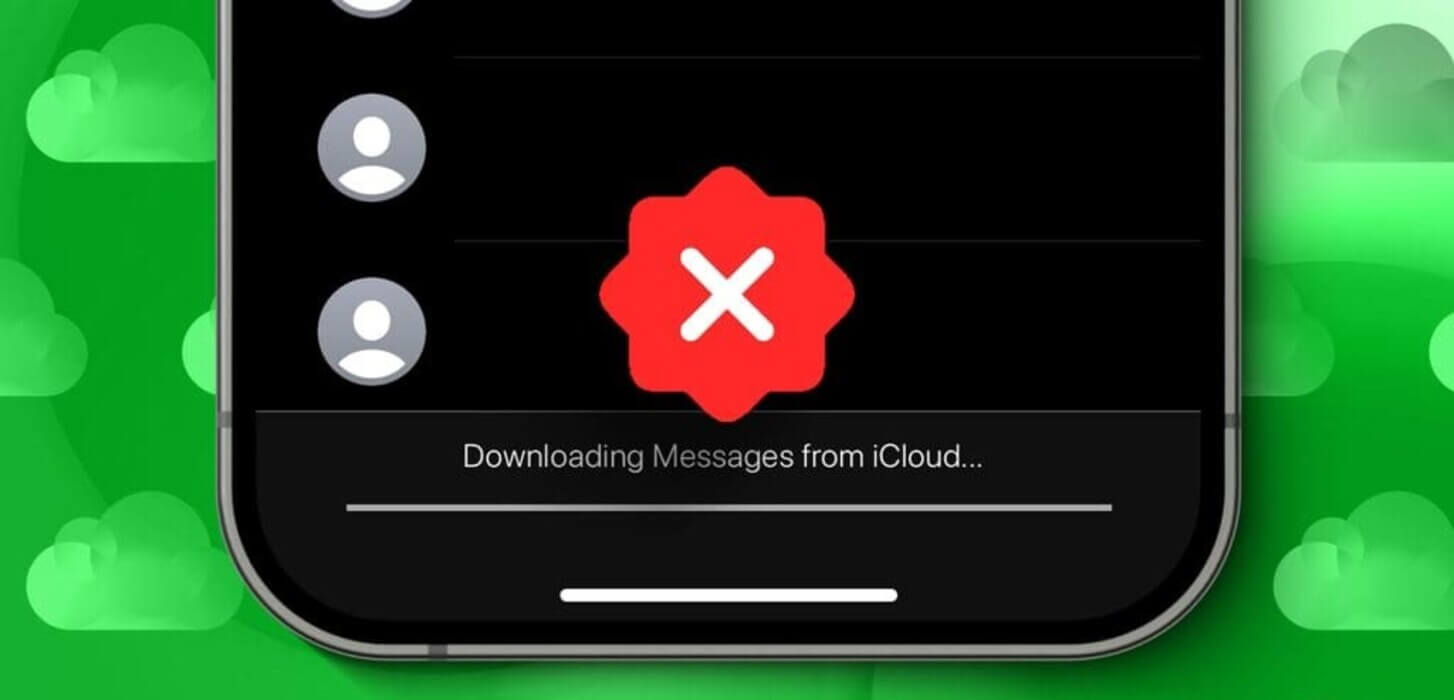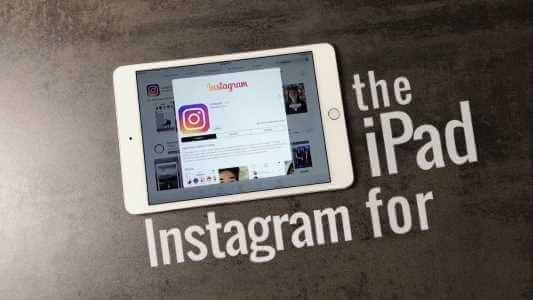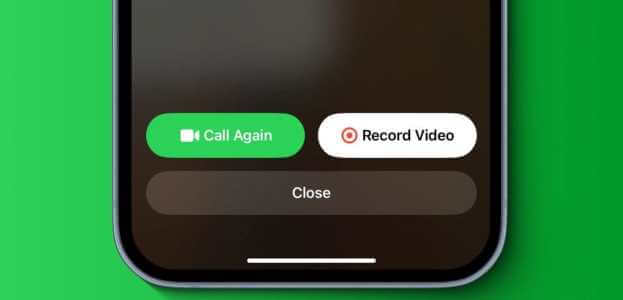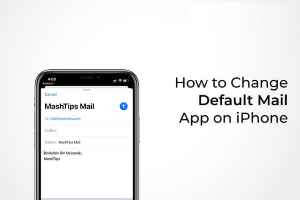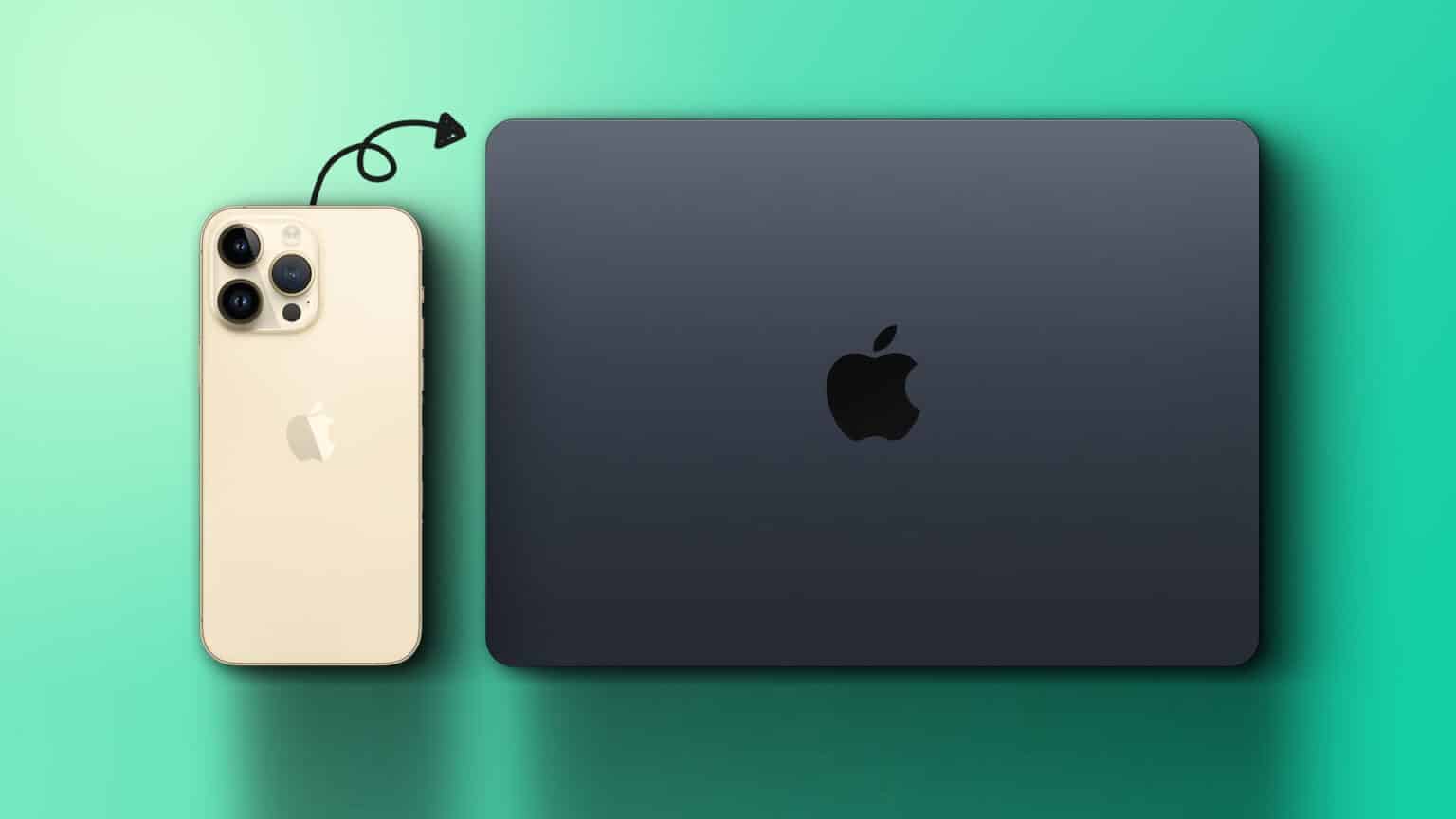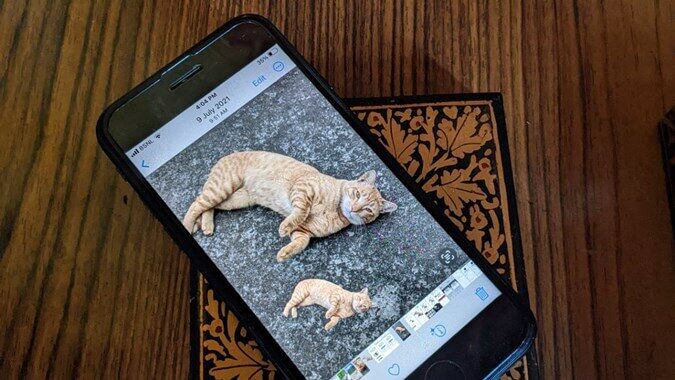Din iPadOS-opplevelse er uten tvil ufullstendig uten Apple Pencil. I løpet av årene har Apple forbedret både maskinvare (husker du førstegenerasjons Apple Pencils geniale lademekanisme?) og implementert smarte programvaretriks for å dra nytte av Pencilens muligheter. Men hva om Apple Pencil slutter å svare i utgangspunktet? Slik fikser du at Apple Pencil ikke fungerer på iPad.
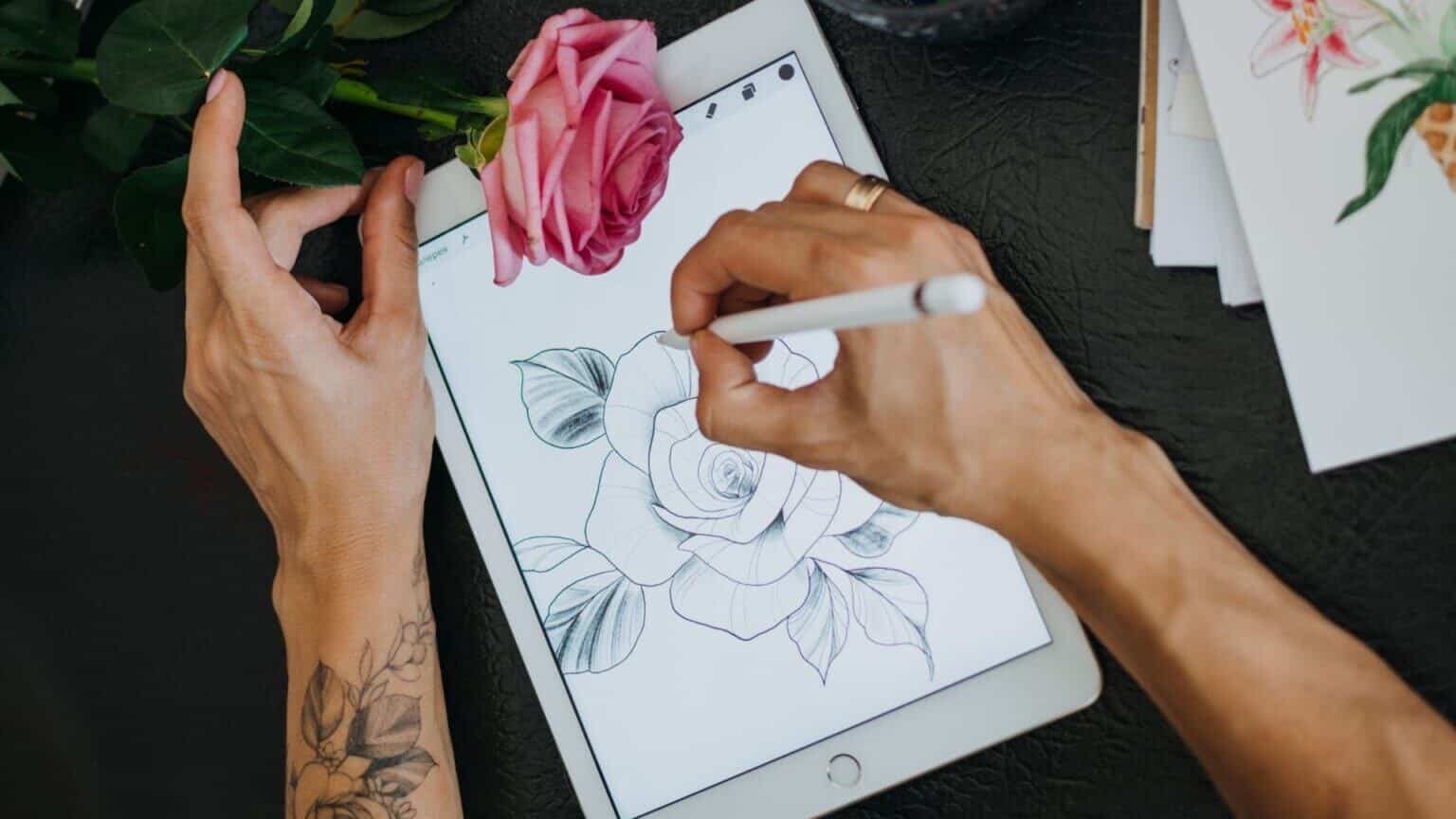
1. Sjekk kompatibiliteten til APPLE PENCIL
De nyeste iPad-modellene er ikke kompatible med førstegenerasjons Apple Pencil, og på samme måte bør du ikke forsøke å pare en andregenerasjons Apple Pencil med en eldre iPad-modell. combo vil rett og slett ikke fungere.
Apple Pencil (XNUMX. generasjon)
- iPad (XNUMX. generasjon - XNUMX. generasjon)
- iPad mini (XNUMX. generasjon)
- og iPad Air (XNUMX. generasjon)
- iPad Pro 12.9-tommers (XNUMX. og XNUMX. generasjon)
- iPad Pro 10.5 tommer
- Og 9.7-tommers iPad Pro
Apple Pencil (XNUMX. generasjon)
- iPad mini (XNUMX. generasjon)
- iPad Air (fjerde generasjon)
- og iPad Pro 12.9-tommers (XNUMX. generasjon) og nyere
- iPad Pro 11-tommers (XNUMX. generasjon) og nyere
2. Sørg for at BLUETOOTH er aktivert på iPad
Apple Pencil krever en aktiv Bluetooth-tilkobling på iPad for å fungere som forventet. La oss aktivere Bluetooth på iPaden vår og prøve igjen.
Trinn 1: Åpne Innstillinger på iPad.
Trinn 2: Gå til Bluetooth-meny og aktiver bryteren.
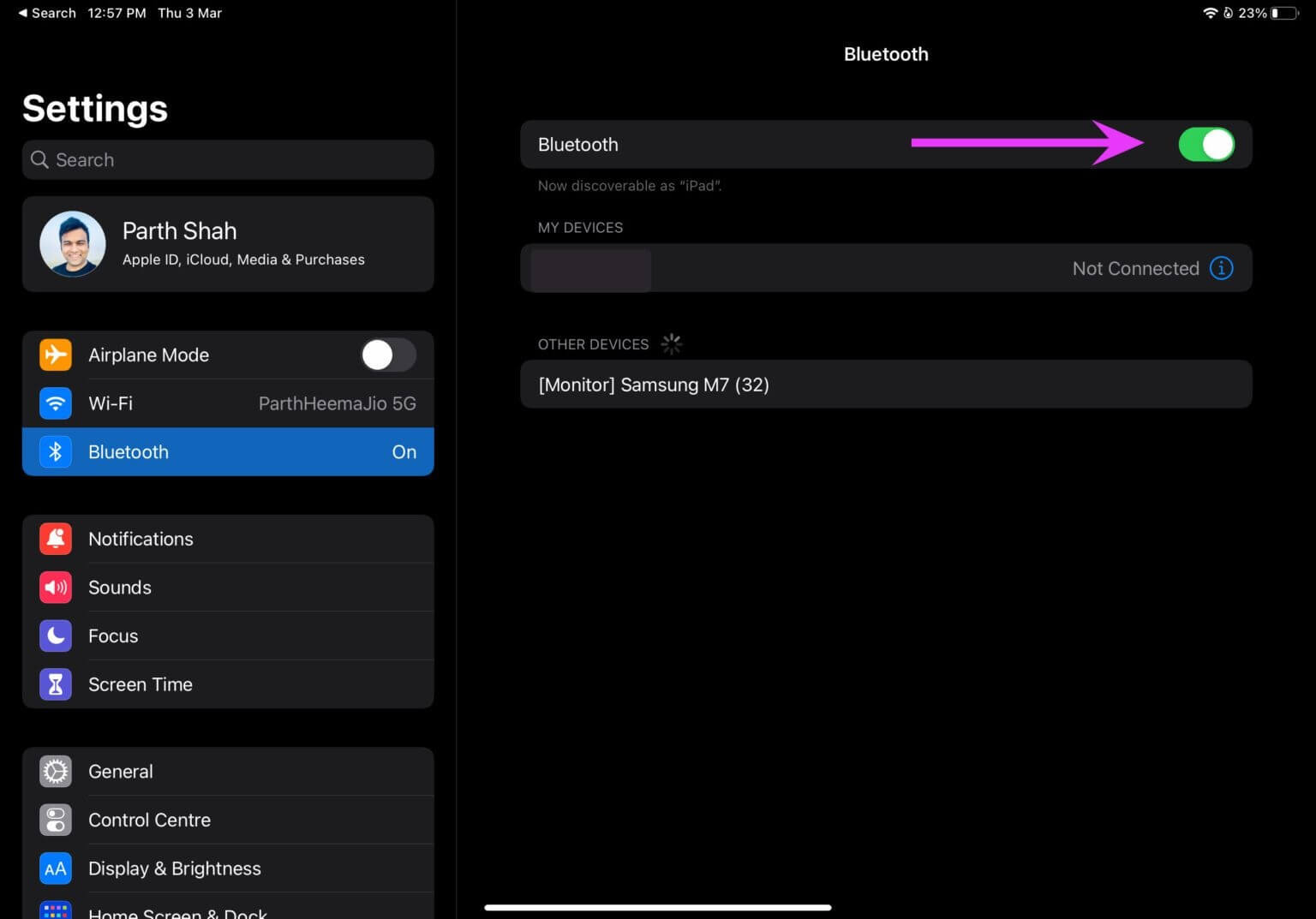
3. Par sammen EPPLLYNNEN igjen
Du må koble fra Apple Pencil fra iPad og pare den på nytt. Følg trinnene nedenfor.
Trinn 1: Åpne Innstillingsmeny og gå til Bluetooth.
Trinn 2: Trykk Informasjonsknapp Ved siden av Eple blyant. Lokaliser Glem denne enheten fra følgende liste.
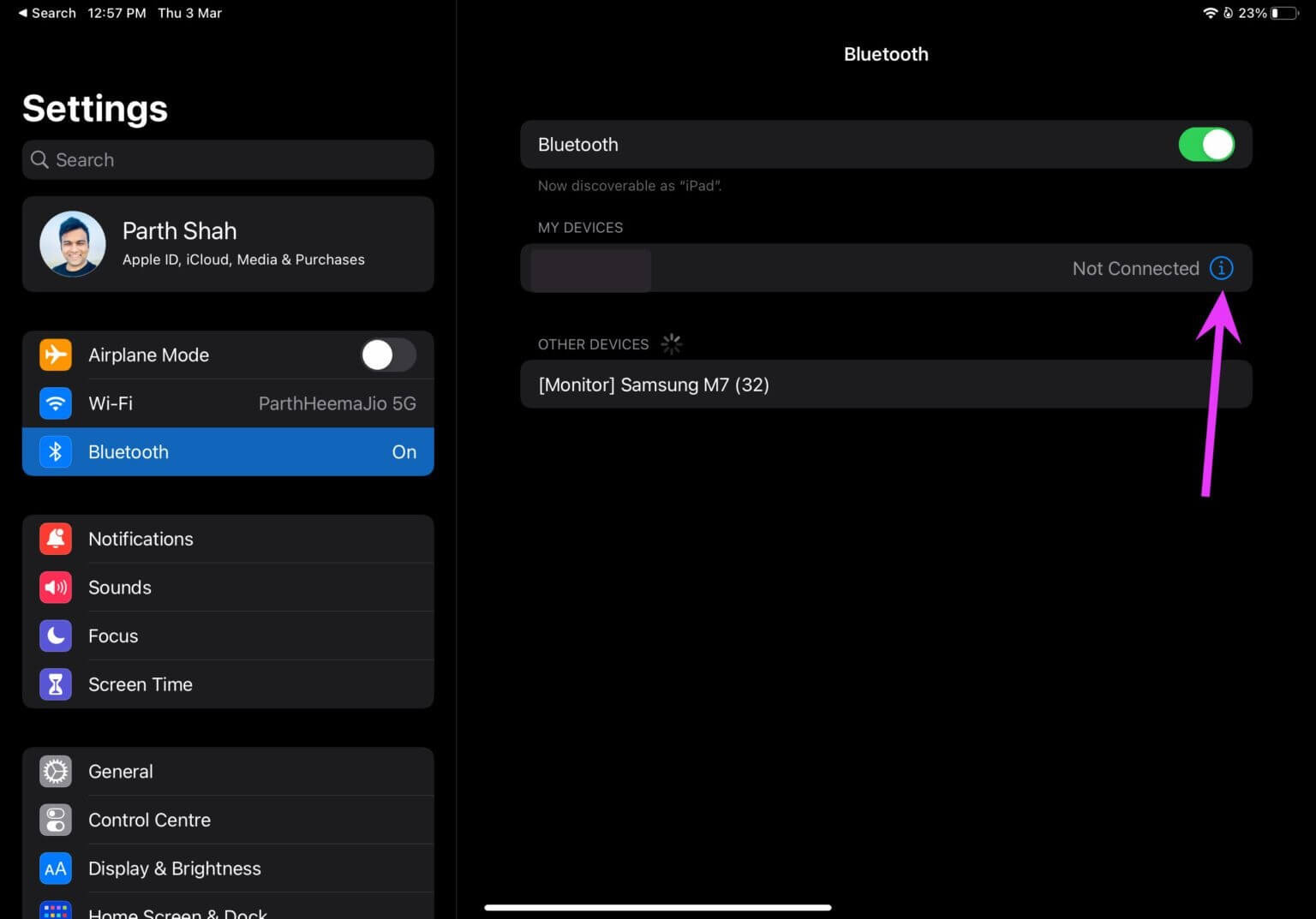
Trinn 3: Når du har bekreftet avgjørelsen. Koble Apple Pencil (XNUMX. generasjon) enhet iPad eller koble til Apple Pencil (XNUMX. generasjon) havn Lyn for iPad.
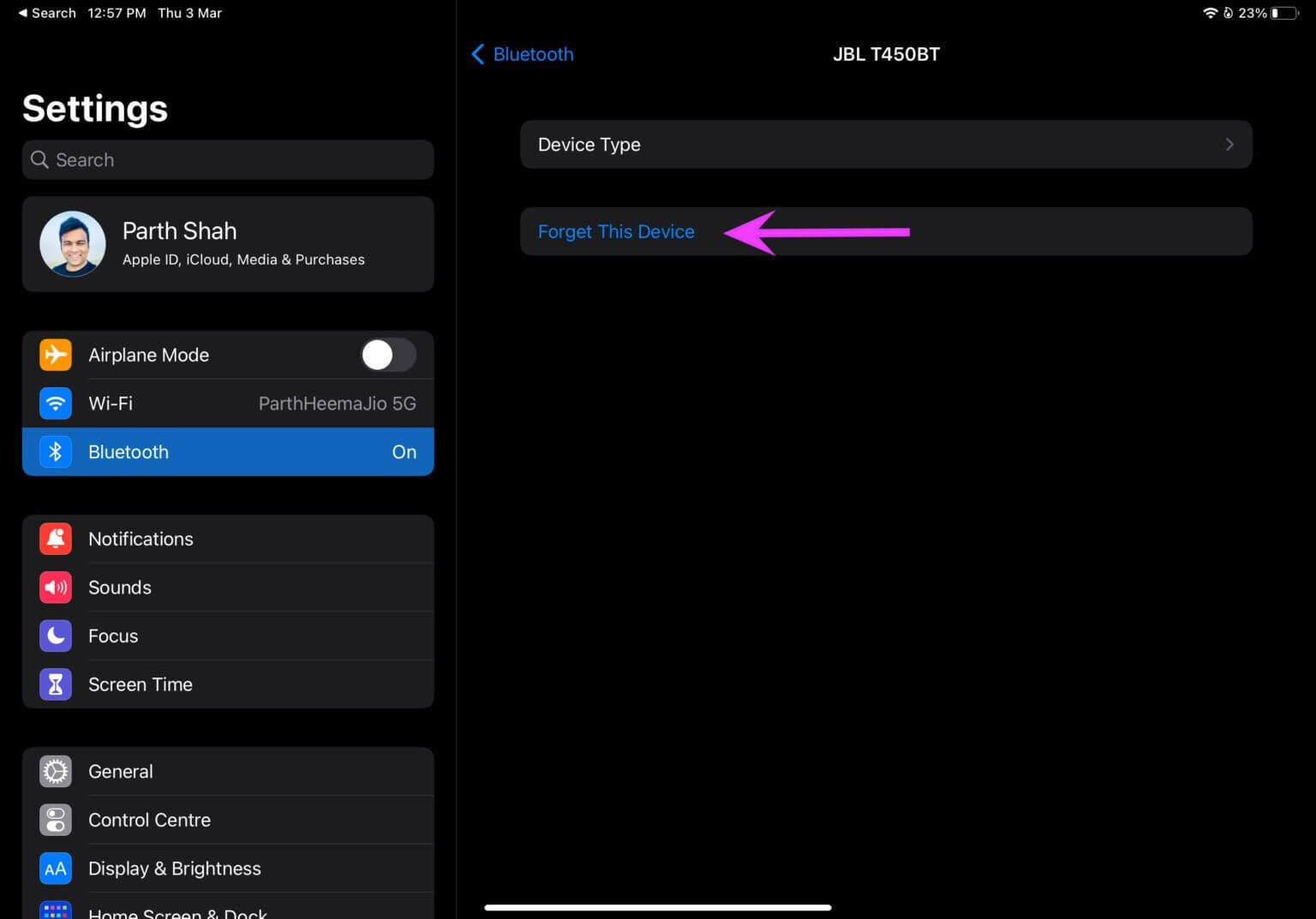
vil spørre deg iPadOS sammenkobling Apple Pencil igjen. Når den er paret, prøv å bruke Apple Pencil.
4. Sjekk tuppen på pennen
Alder kan avta Apple blyant etter mye bruk over tid. Du må erstatte den med et annet håndtak som fulgte med esken.
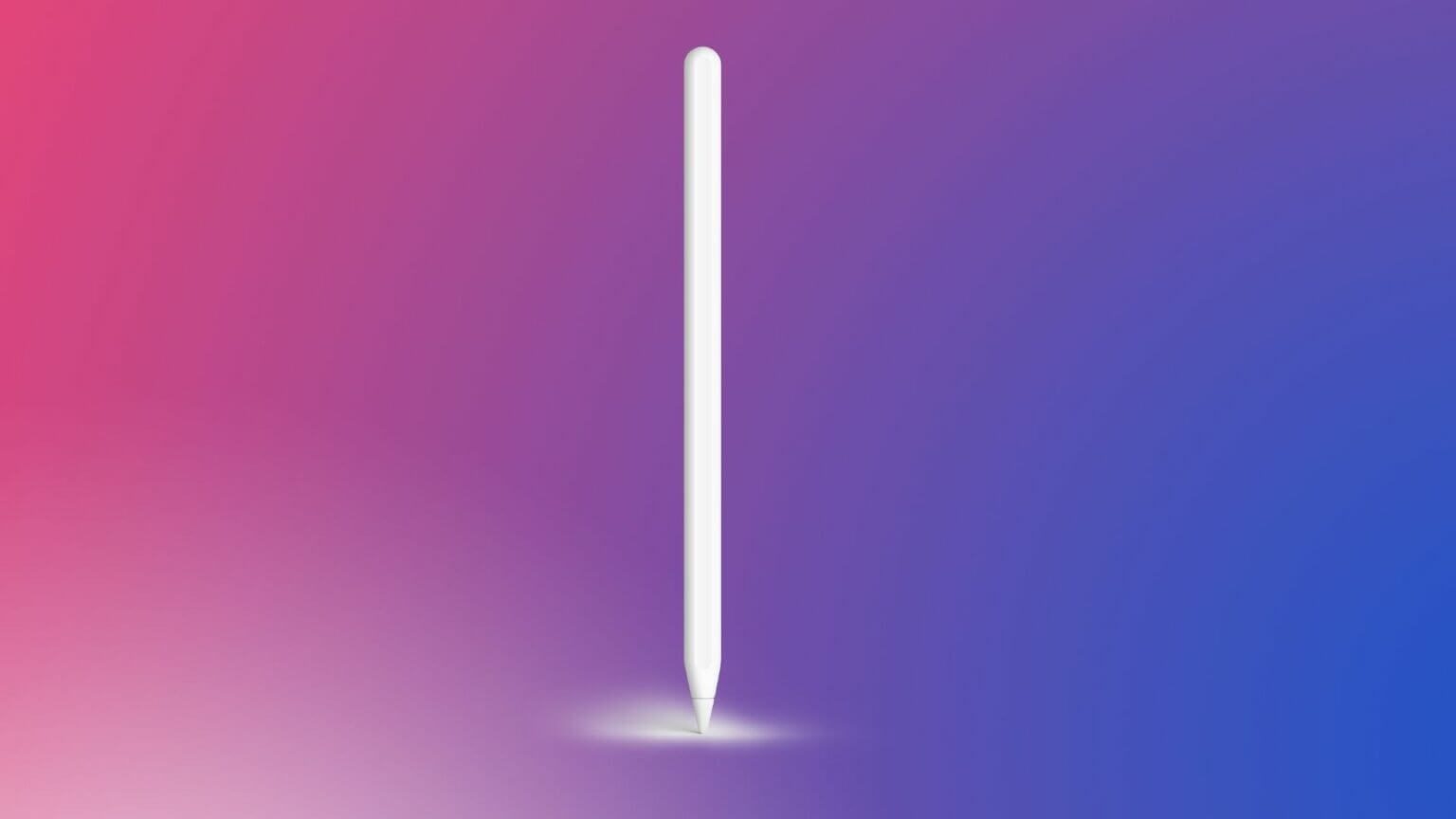
Mens du bytter spissen, sørg for at den er ordentlig strammet, først da vil den fungere med iPad.
5. OPPLADING AV EPLLYNN
Apple Pencil krever tilstrekkelig batteristrøm for å fungere ordentlig. du kan bruke Batteriwidget i iPadOS 15 For å sjekke gjenværende batterilevetid på Apple Pencil.
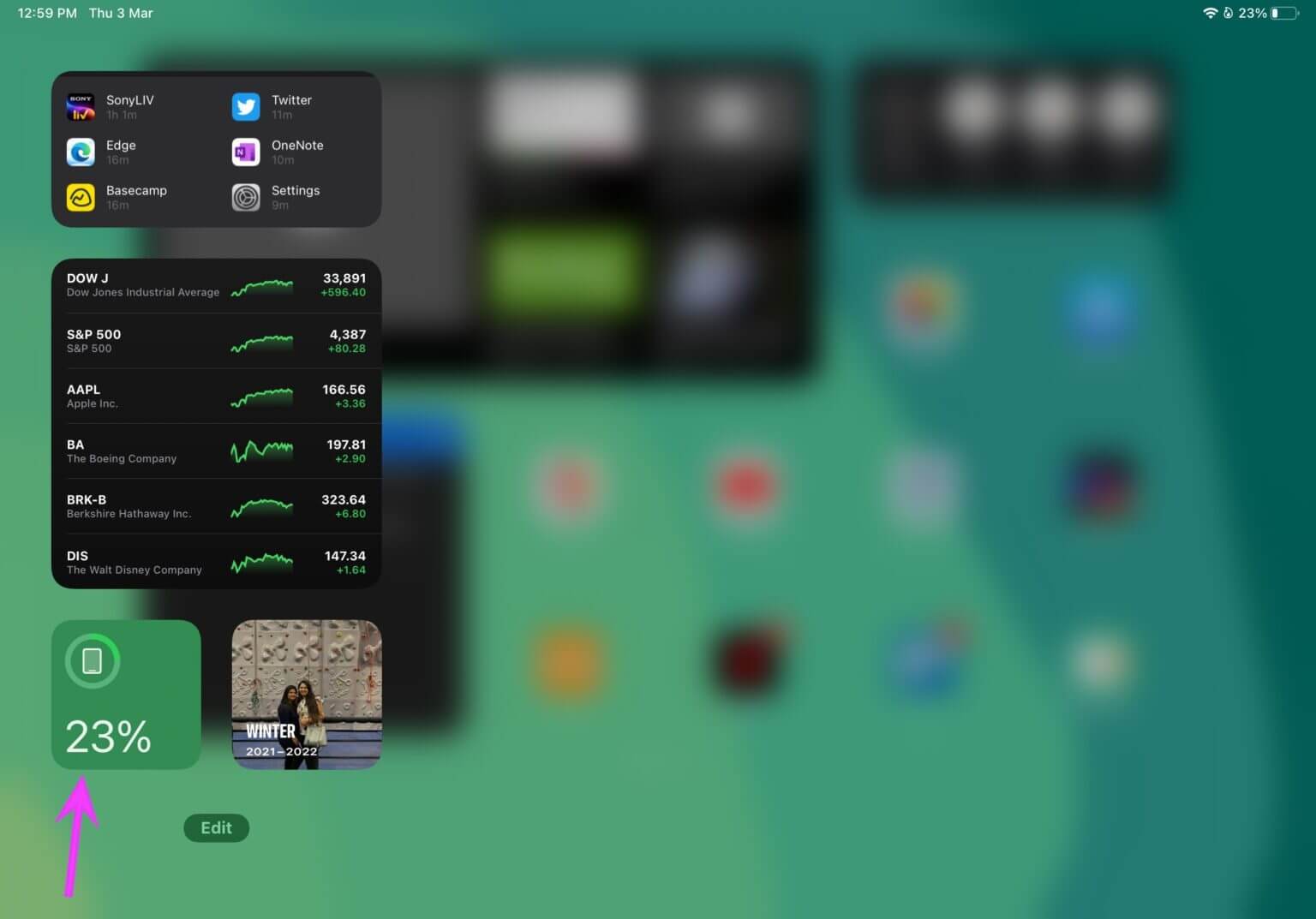
Hvis du har en førstegenerasjons Apple Pencil, kobler du den til iPadens lynport. De som bruker en andregenerasjons Apple Pencil kan magnetisk feste pekepennen på siden av iPaden for å lade den.
Hvis Apple Pencil ikke lenger lades, må du erstatte den med en ny. Det er ingen måte å erstatte gamle Apple Pencil-batterier med nye.
6. Bytt til tegnemodus
Apper som OneNote kommer med en dedikert tegnemodus for bruk av Apple Pencil. Når du er på fanen "Hjemmeside" eller fane "Sett inn" Oppføringene dine vil ikke fungere i appen.
Bytte til tegnemodus Og bruk tegneverktøyene øverst til å begynne å skrive og krible i appen.
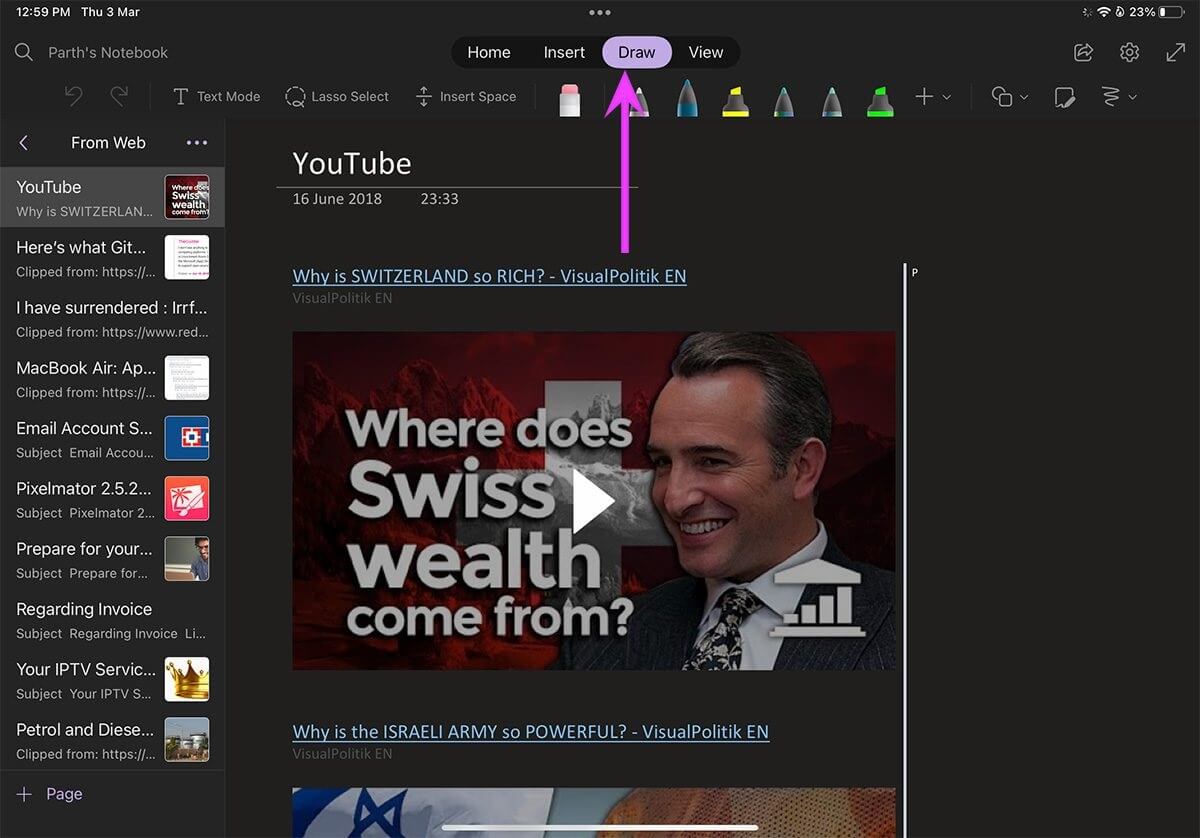
7. AKTIVER Å TEGNE BARE MED EPLLYNN
iPad-en din fungerer med omtrent alle vanlig pekepenn. For tegning anbefaler vi imidlertid å holde deg til den offisielle Apple Pencil, da den kommer med trykkfølsomhet. Hvis Apple Pencil ikke fungerer som forventet, må du aktivere "Tegn bare med Apple Pencil" fra Innstillinger-menyen.
åpen iPad-innstillinger og gå til Apple Pencil og aktiver alternativet.
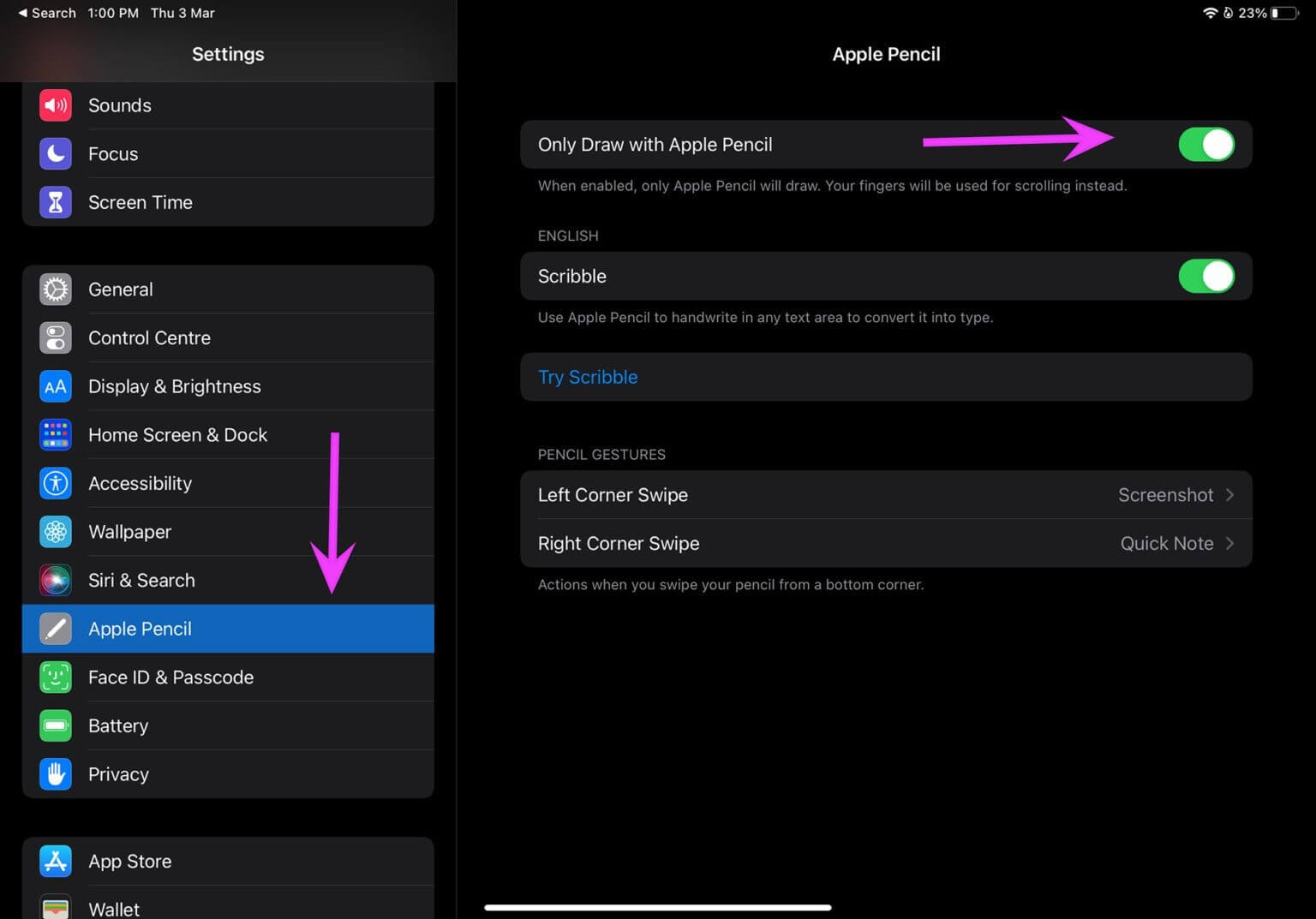
8. Juster pennebevegelser
iPadOS 15-oppdateringen bringer blyantbevegelser til operativsystemet. Du kan ta skjermbilder Ta raske notater ved hjelp av pennebevegelser . Hvis alternativet er deaktivert, vil ikke bevegelsen bli oppdaget av operativsystemet. La oss aktivere det fra innstillingsmenyen.
Trinn 1: Slå på Innstillinger på iPad.
Trinn 2: gå til Apple Pencil og velg Blyantbevegelser.
Steg 3: sett Sveip til venstre hjørne و Sveip til høyre hjørne Å implementere Handling og lukke applikasjon.
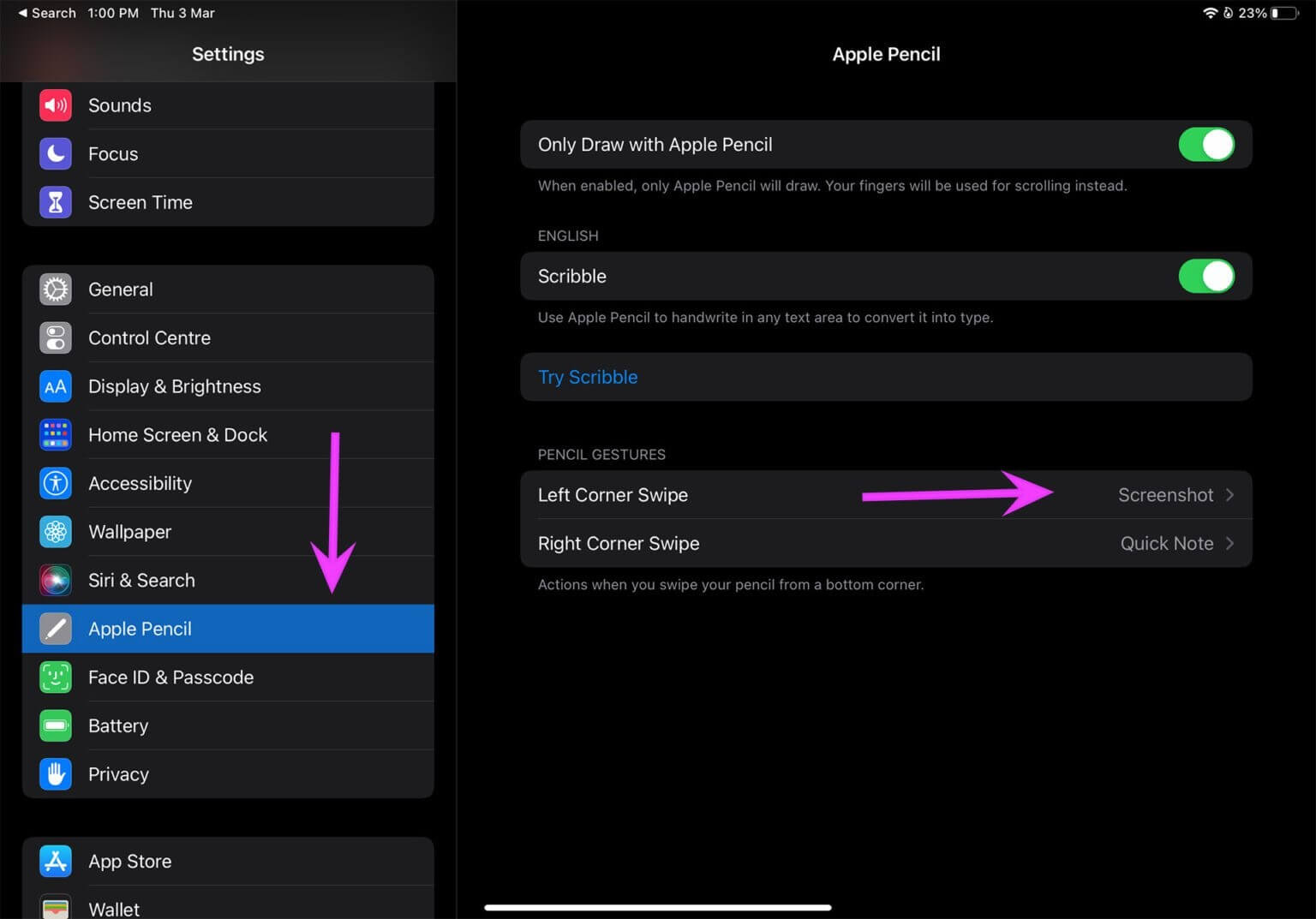
Fra nå av, hver gang du sveiper Apple Pencil til venstre eller høyre hjørne, vil den utføre den valgte handlingen.
9. IPADOS-OPPDATERING
Med hver iPadOS-oppdatering legger Apple til ny funksjonalitet for å gjøre Apple Pencil enda mer nyttig. Du må oppdatere iPadOS til den nyeste versjonen for å aktivere og nyte disse funksjonene på iPad.
Gå til Innstillinger og åpne Generell liste. Lokaliser oppgradere programvare Vent til iPad henter de nye oppdateringene. Når du ser en, installer den Den nyeste versjonen av iPadOS.
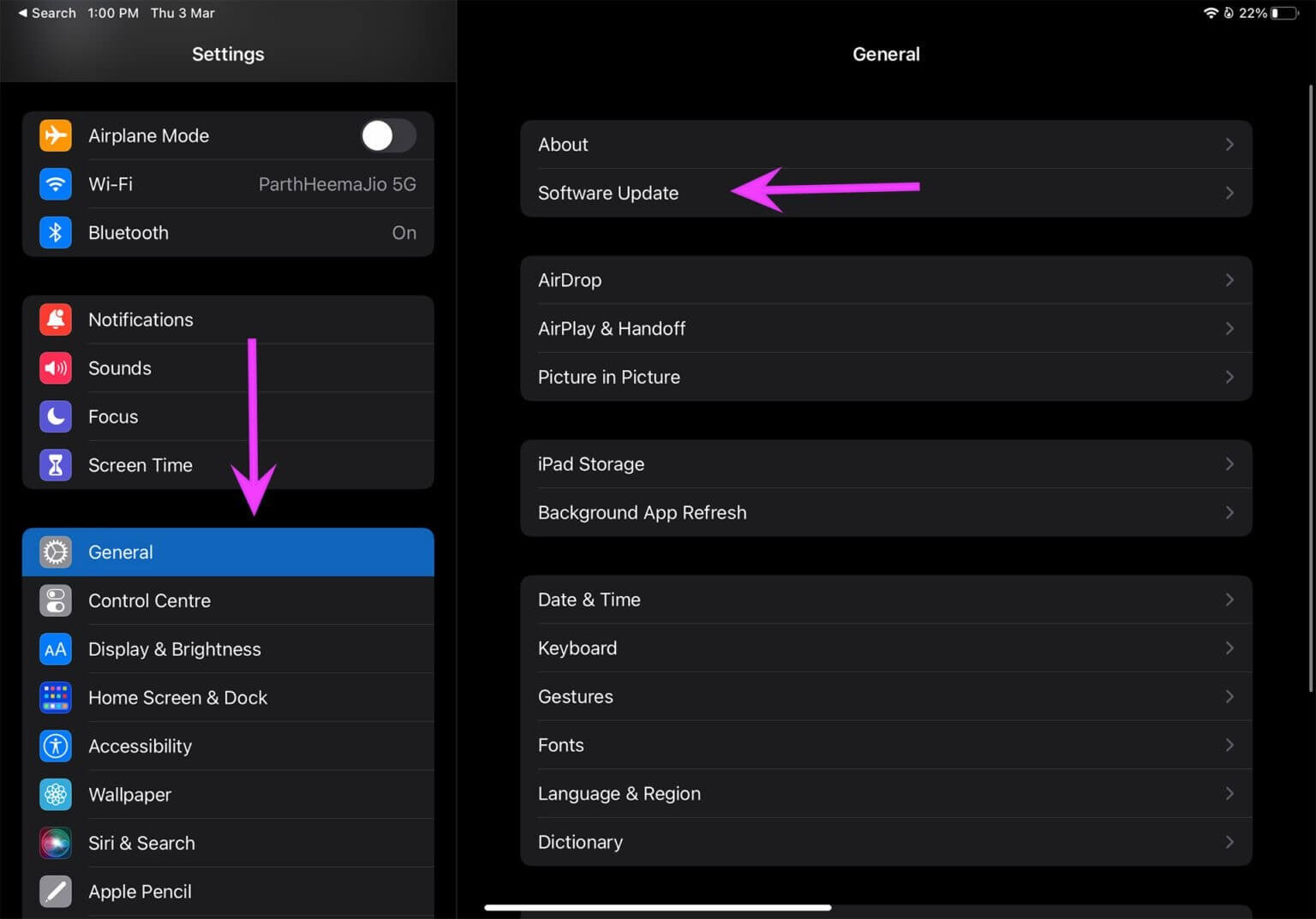
MASTER EPLE BLYANT PÅ IPAD
vi elsker Den raske notatbevegelsen i Apple Pencil. Det er enkelt og stilig å ta notater mens du er på farten. Hvilket triks fungerte for å fikse at Apple Pencil ikke fungerte på iPad? Del resultatene dine med våre lesere i kommentarfeltet nedenfor.